

文件无法删除,这样的状况我们经常遇到。这是由于某个"幕后"进程正在调用该文件,此时只有结束该进程才可实现删除。那如何定位该进程
呢?通常情况下,我们需要借助诸如"冰刃"等第三方工具。不过,在Windows 7中利用其"资源监视器"可轻松搞定。
下面我们特模拟再现文件无法删除的状况。在D盘创建一个名为test的文件夹,然后运行命令提示符(cmd)并将命令路径定位到该文件夹目录下。
此时,我们删除test文件夹,可以看到弹出入图1所示的对话框,提示:操作无法完成,文件夹或文件在另一程序中打开。
接下来我们可这样操作:右键单击Windows 7任务栏选择"启动任务管理器"命令,在打开的"Windows 任务管理器"控制台窗口中点击"性能
"标签,然后点击点击该标签页中的"资源监视器"按钮进入"资源监视器"控制台。在控制台中点击"CPU"标签定位到该标签页下,然后在"关
联的句柄"右侧的搜索框中输入"test",此时系统会自动搜索与test句柄相关联的系统进程。搜等片刻,如图所示可以看到搜索到的进程为
cmd.exe(印证了上面模拟的情形)。这说明正是cmd.exe进程正在调用test文件夹,才造成了对该文件夹删除的失败。右键单击该进程,然后选择"结
束进程"命令弹出警告对话框,确认后即可结束cmd.exe进程。最后,删除test文件夹,可以看到该文件夹被成功删除。上面虽是模拟的场景,其实
和真实情景完全一样,只要大家灵活应用类似此类问题将不会再困扰你了。
关键词标签:Windows7
相关阅读
热门文章
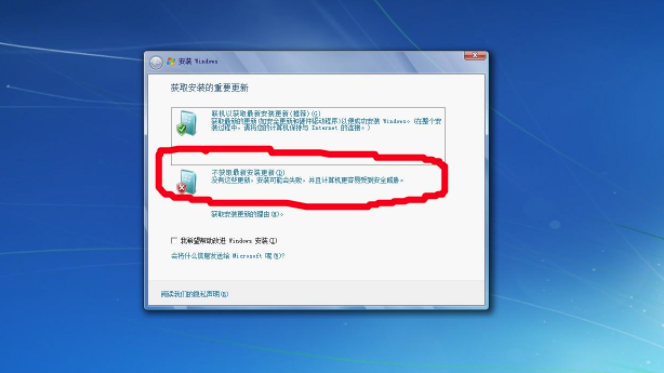 windows7虚拟光驱安装和使用方法
windows7虚拟光驱安装和使用方法 解决应用程序正常初始化(0xc0000135)失败
解决应用程序正常初始化(0xc0000135)失败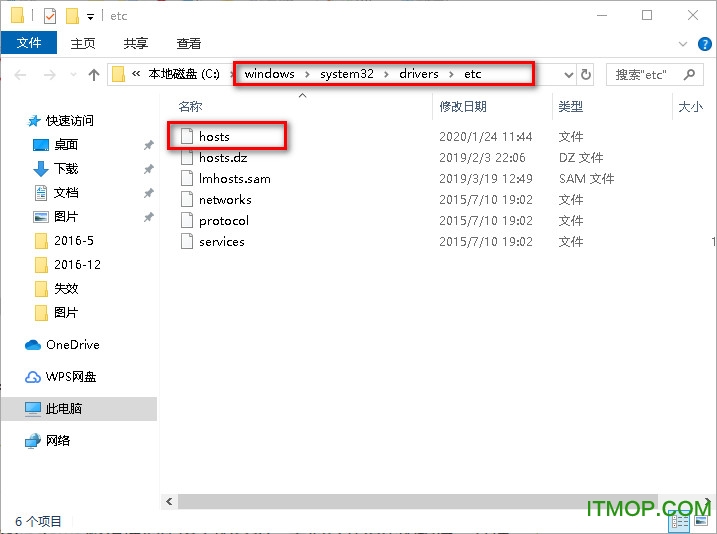 hosts文件位置以及如何修改hosts文件
hosts文件位置以及如何修改hosts文件![[声音故障]XP没有声音,丢失Windows Audi](https://img.itmop.com/upload/allimg/081119/2352320.jpg) [声音故障]XP没有声音,丢失Windows Audi
[声音故障]XP没有声音,丢失Windows Audi
人气排行 [声音故障]XP没有声音,丢失Windows Audio服务(AudioSrv)[警解决Windows 7黑屏的有效方法windows2003中关于软路由设置方法的具体介绍Windows不能在本地计算机启动OracleDBConsoleorcl一个空文件夹删不掉的解决办法Windows 7加XP的局域网搭建与文件共享用Windows命令行实现自动SSH代理Windows提示错误应用程序update.exe
查看所有0条评论>>